
stark defi テストネットガイド
先日 @Starknet から早期導入者補助金 (STARK) を受け取ったstarkdefiはstarknet に触れていく上で最も注目すべきプロジェクトの一つです。
🚨 It is our pleasure to announce that StarkDeFi will be receiving the early adopter grant ( $STRK ) from @Starknet 🤝
— StarkDeFi (Testnet Live) (@StarkDefi) May 14, 2023
More info on the EAG here 👉 https://t.co/M7oQJwuJOJ pic.twitter.com/832uQqn8If
今回はその絶賛触っておきたいstarkdefi のテストネットの解説をしていきます。
現段階で触れるのは
・Swap
・Add Liquidity
・Remove Liquidity
の3点です。
それでは早速触っていきます。
準備
まずは準備から。
こちらからstarkdefi を開きます。

今回触るのはテストネットなのでウォレットをテストネットに切り替えて接続してください。
ウォレットはargent X かbraavos です。
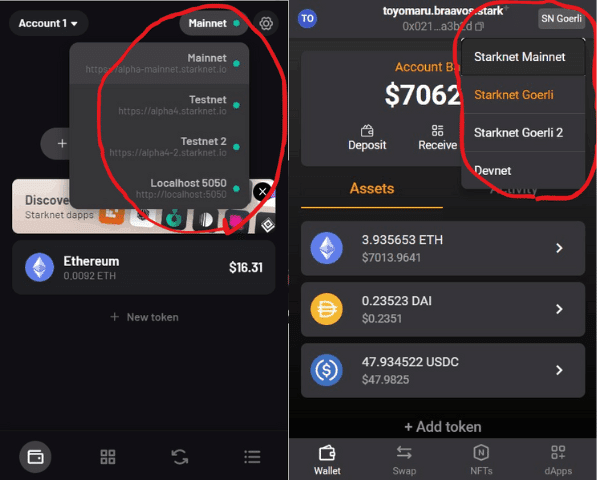
mainnet からtestnetに切り替えます。

右上のconnect Wallet をクリック、Argent X かbraavosを選択して接続してください。
今回のテストネットではテストトークン(starknet ETH)が必要になります。
テストネットトークンを持ってない場合は下記サイトでブリッジするなどして用意してください。
https://starkgate.starknet.io/
https://www.orbiter.finance/?referer=braavos&dest=Starknet&fixed=1&source=Ethereum
SWAP
準備ができたらまずはswap を行います。
AMMのswapのところです。

Swap From のところはデフォルトでETHが選択されていますのでswapしたい数量を入力します。
Swap To のところでswap したいトークンを選び(画像ではUSDCを選択しています)
swap をクリック
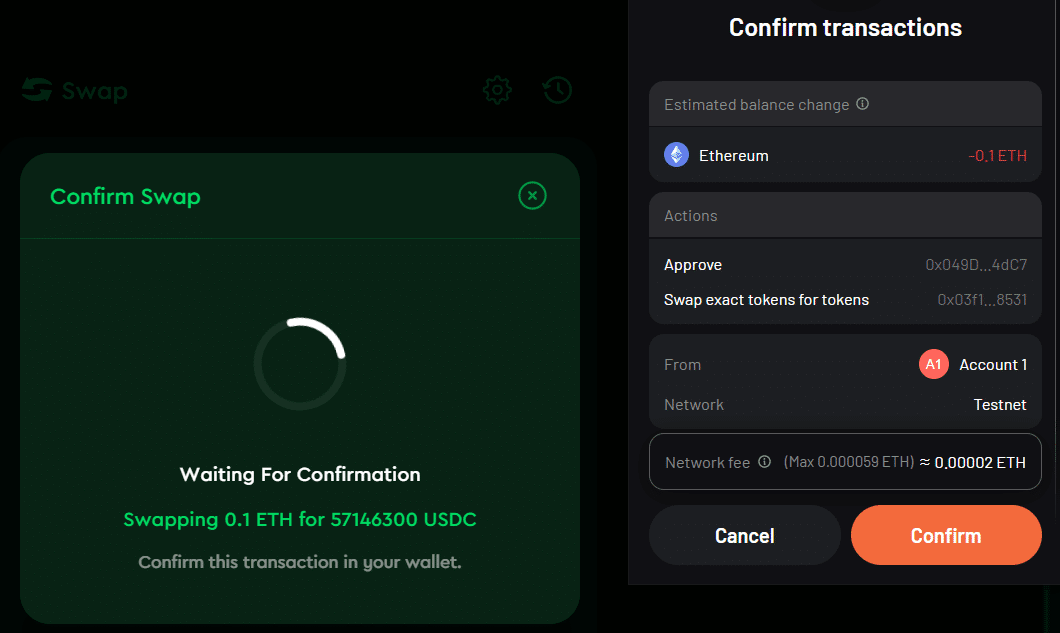
数量などを確認し、Confirm Swap をクリックすると画像右のポップアップが出てくるので再度Confirm をクリック、TXが通るとswap完了です。
ADD LIQUIDITY
続いてLPトークンの追加をします。
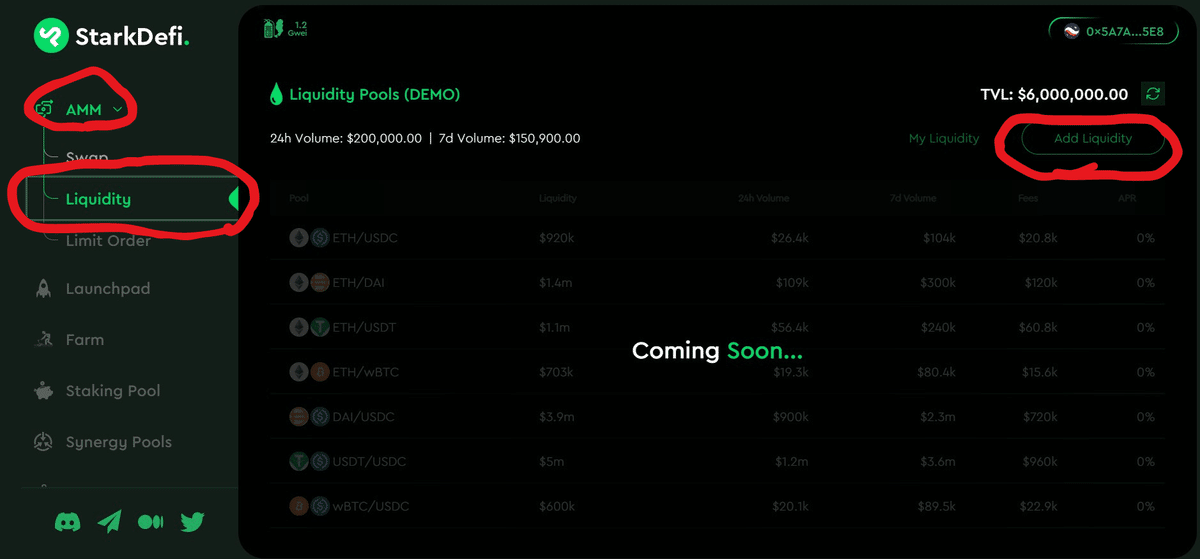
左側のメニューAMMからLiquidity を選択、
画面右側のAdd Liquidity をクリックします。
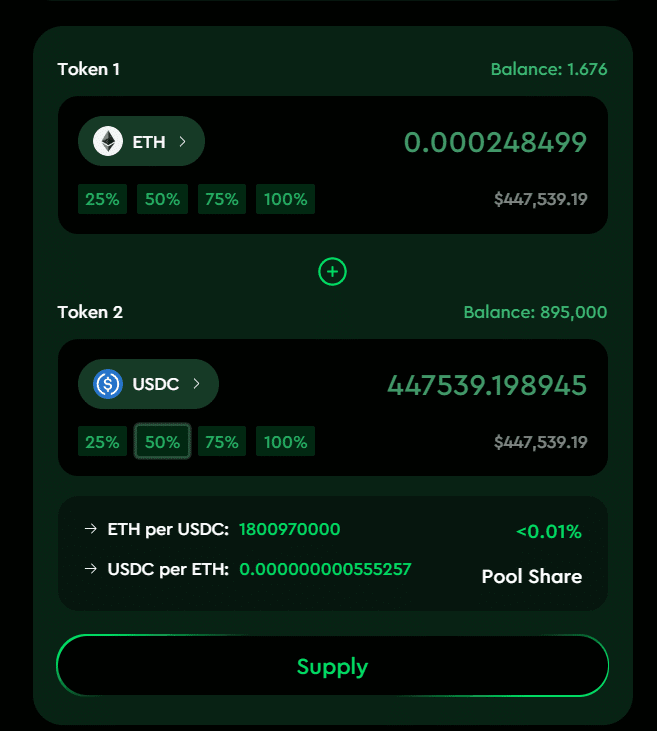
ここで追加したいトークンと数量を入力し、Supply をクリックします。
(例)ETH とUSDC
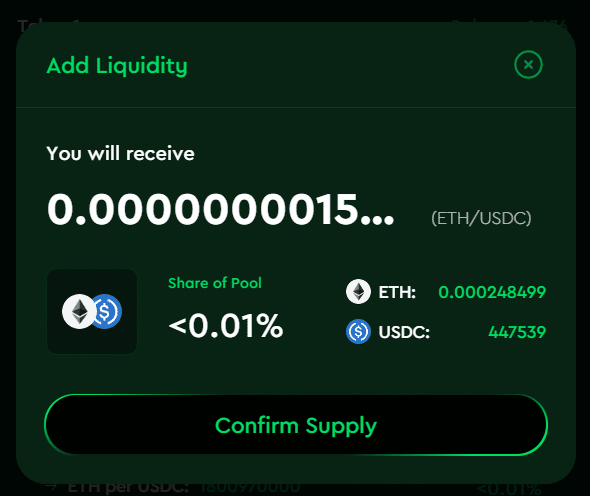
swap の時と同様にconfirmをクリック
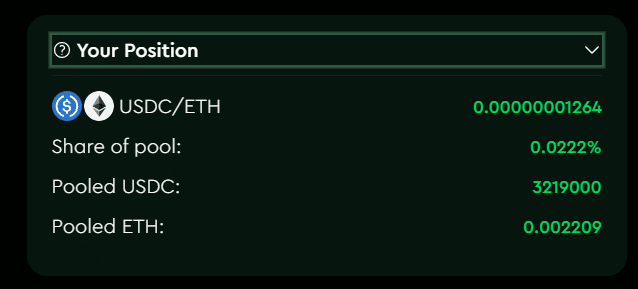
TXが通るとMy Liquidityにあなたのポジションが表示されます。
REMOVE LIQUIDITY
最後に先ほど追加したLPトークンを戻します。

AMM Liquidity のMy Liquidity をクリック

ポジションの右側:みたいなマークをクリックしてRemove Liquidity をクリックします。

パーセントバーで戻すLPトークン量を決めて今までと同様に確認をします。
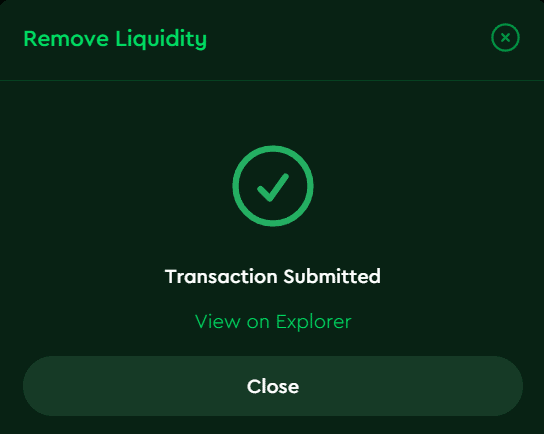
TXが通ればOKです。
TXが通ったかどうかはウォレットで確認できます。

失敗の場合はStatus/Failedと表示されます。
以上で現段階でできるStarkDefi のテストネット
・Swap
・Add Liquidity
・Remove Liquidity
は完了です。
お疲れさまでした。
もしよかったらスキorいいね&RTをお願いします。
#DeFi #StarkDeFi
— とよまる🦉,🛸(🌸, 🌿),🌊📘.lens(🤡,🤥)🐐 (@AXIE04017783) May 26, 2023
starkdefi のテストネットガイドを書きました!
まだ触ってない人、お触り初心者の人は参考にしてみてください!https://t.co/er5Liqo55f pic.twitter.com/QCnOr5LlC7
